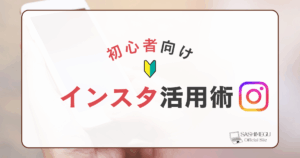さしめぐ
さしめぐこんにちは!webデザイナーの指田愛です。
インスタグラムのアカウントが突然乗っ取られて、
投稿されたり、知らないDMが送られたり…。
実は最近、このような被害が増えています。
特に二段階認証をしていないアカウントは、乗っ取りのリスクが高いと言われています。
本記事では、インスタのセキュリティを高めるために必須の
「二段階認証」の設定方法を画像付きで詳しく解説します。
スマホが苦手な方でもわかるようにまとめているので、ぜひ参考にしてください。
認証アプリの設定方法
認証アプリを使って、二段階認証の設定を行います。
①右上の三本線『≡』を選択
→『アカウントセンター』を選択
→『パスワードとセキュリティ』をタップ
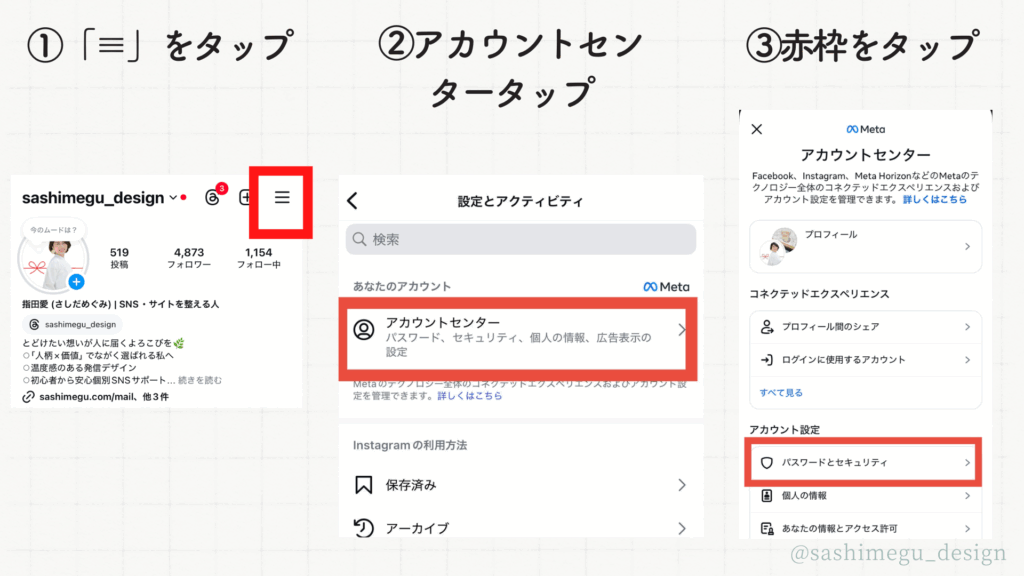
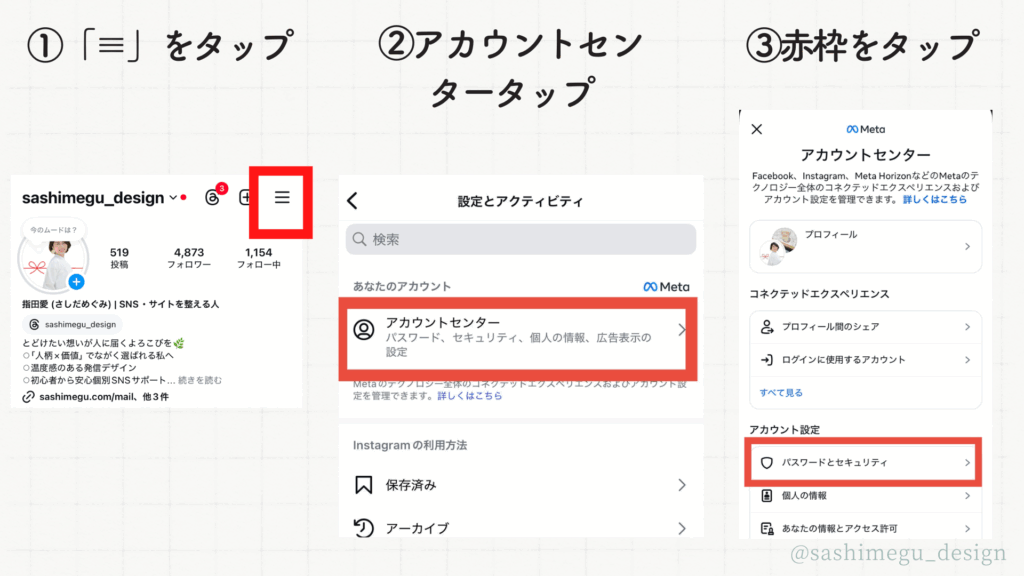
④「二段階認証」タップ
→⑤「認証アプリ」をタップ→「次へ」
→⑥「キーをコピー」をタップ
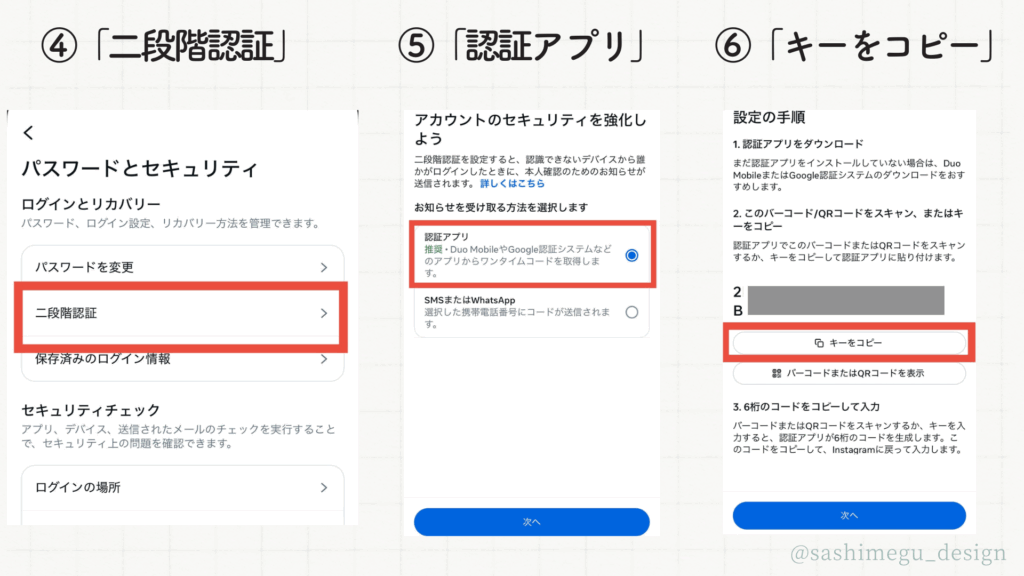
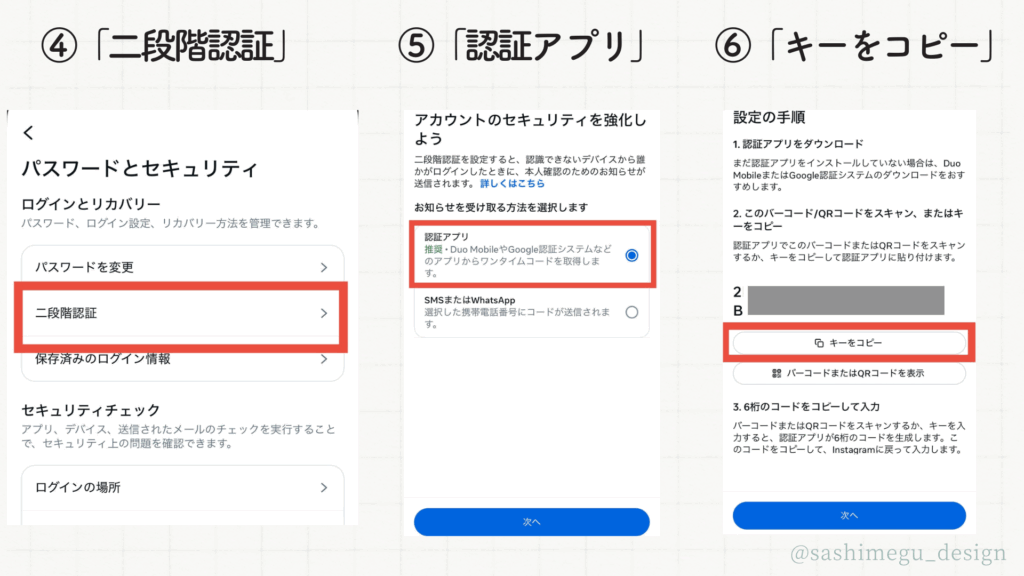
⑥Google Authenticatorのログイン
↓iphone


↓Android
1)『+』をタップ
↓
2)『セットアップキーを入力』をタップ
↓
3)『鍵』に⑥のキーを貼り付け


4)キーが完成されました!
※時間が経つとキーは変わります
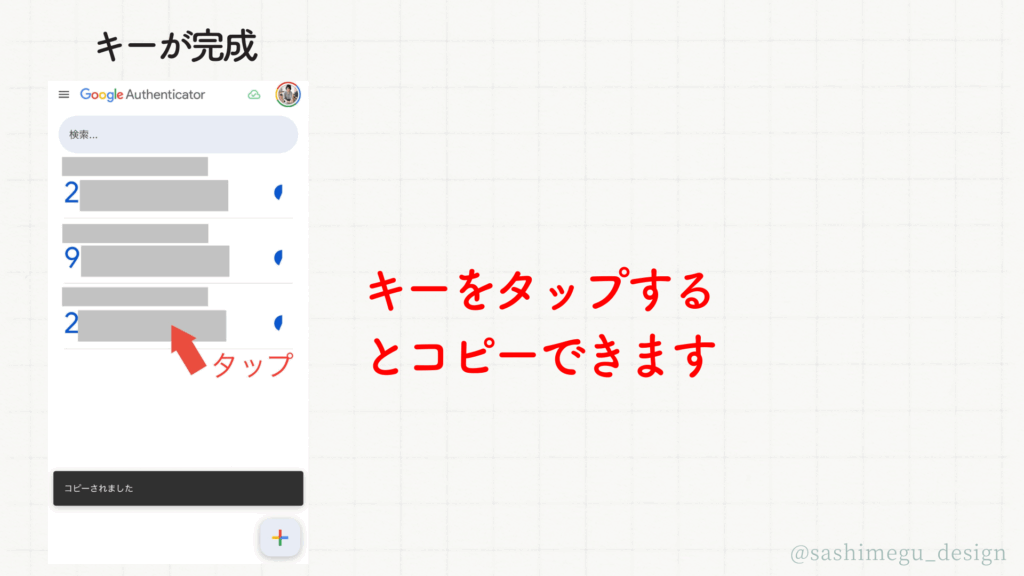
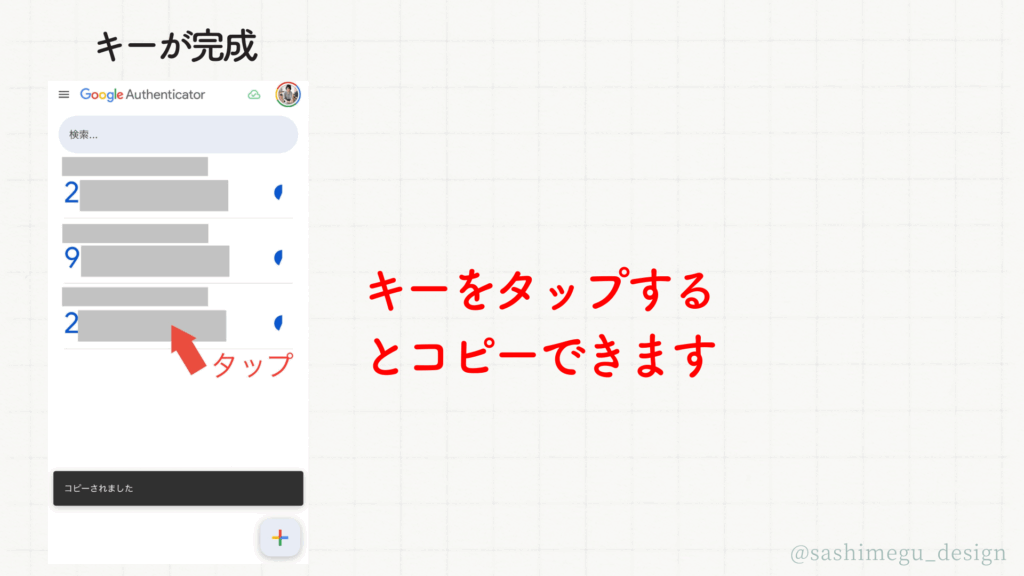
⑦インスタアプリに戻る→「コード入力」→「次へ」
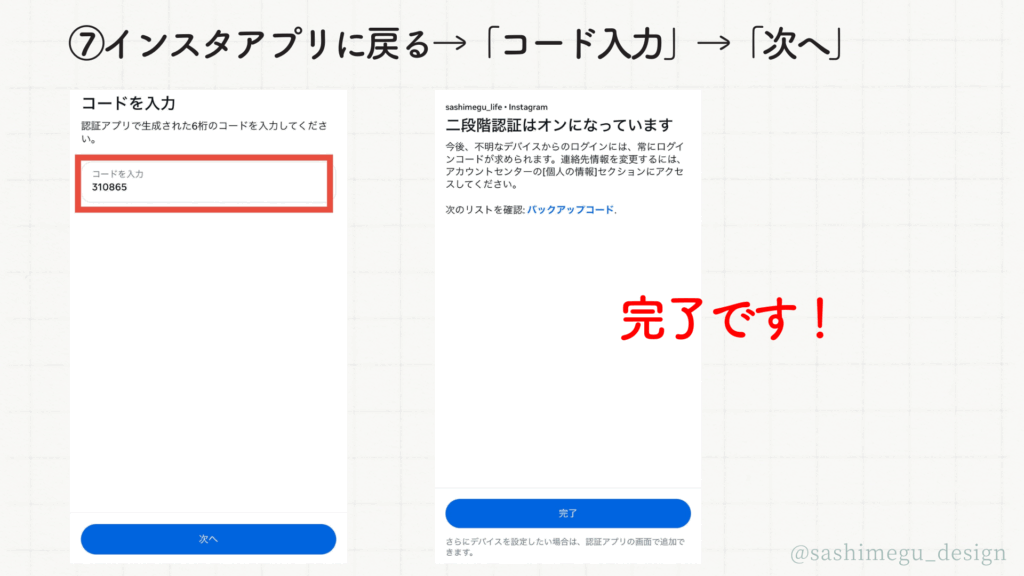
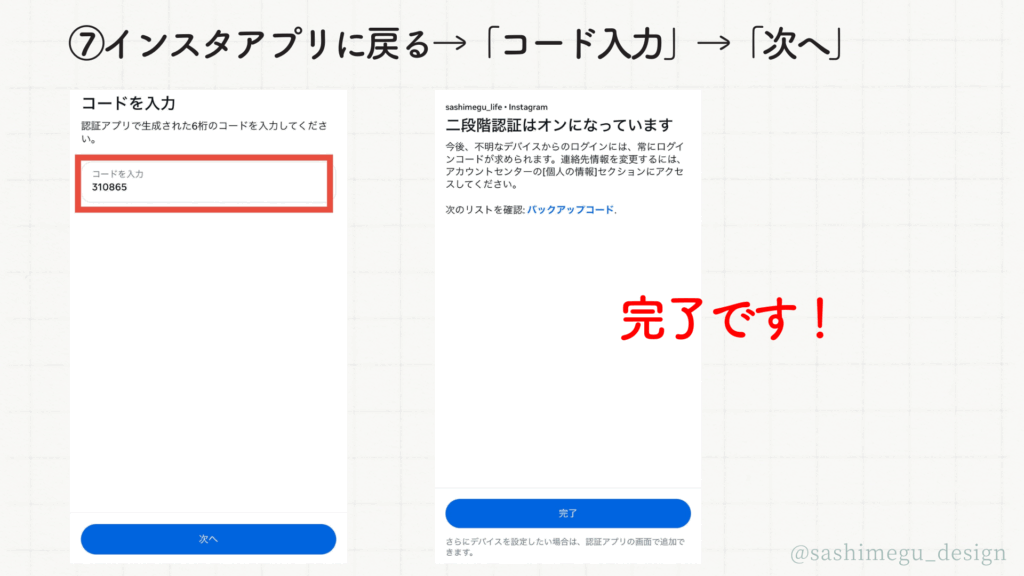
【さらに安心!】バックアップコード
二段階認証を設定して安心…!でもちょっと待ってください。
万が一、スマホをなくしてしまったときや、認証アプリが使えなくなったとき、ログインできなくなることがあります。
そんな“もしも”のために、必ず設定しておきたいのがバックアップコードです。
このコードを控えておけば、スマホが使えない状況でもログインできるようになります◎
①『その他の方法』
→②『バックアップコード』を1回タップ
→③『スクリーンショット』をする
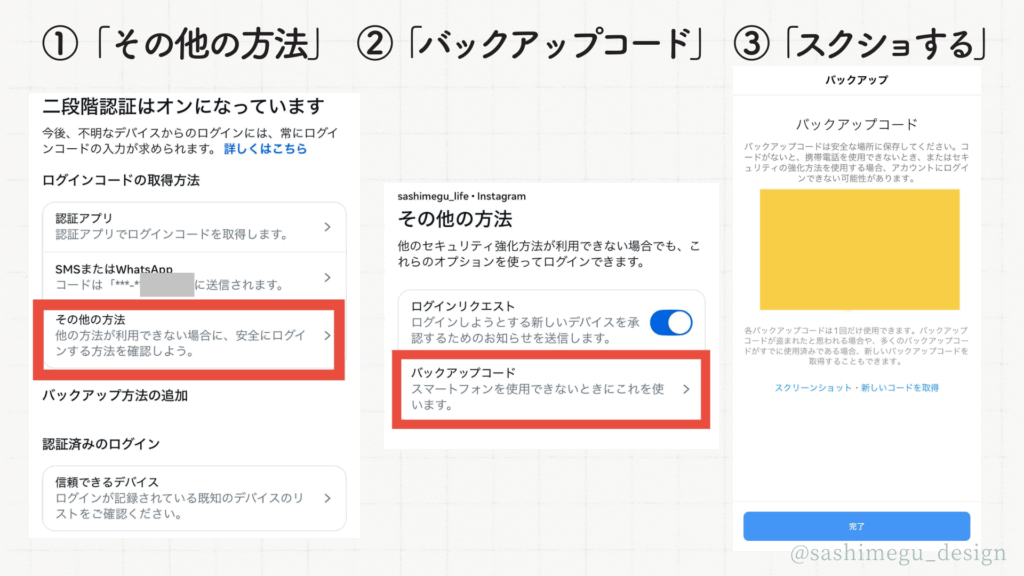
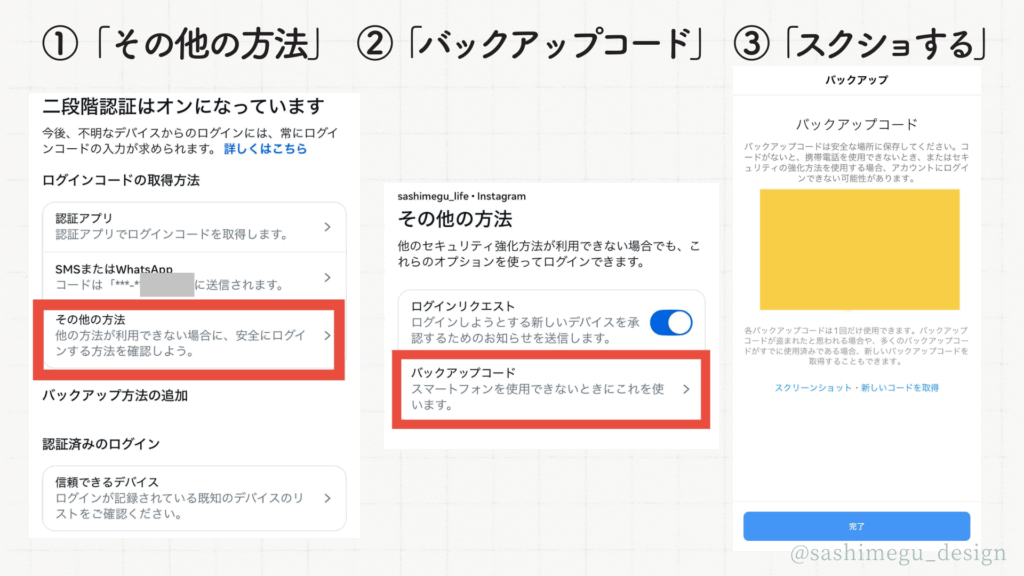
【ここもやろう!】SMSでの認証
認証アプリを設定しただけでも十分…と思いがちですが、実はもうひとつ、プラスしておくとより安心なのが【SMSによる認証】です。
スマホに届くSMSメッセージを使ったログイン確認は、スマホが手元にあるかぎり、すぐに確認ができて便利。
認証アプリとあわせて設定しておくことで、ログイン時の選択肢が増えて、万が一のときにも対応しやすくなります◎
①「SMSまたはWhatsApp」を1回タップ
↓
②ご自身の携帯のショートメールに送られた「6桁のコード」を入力
↓
③)「二段階認証はオンになっていますでOK!
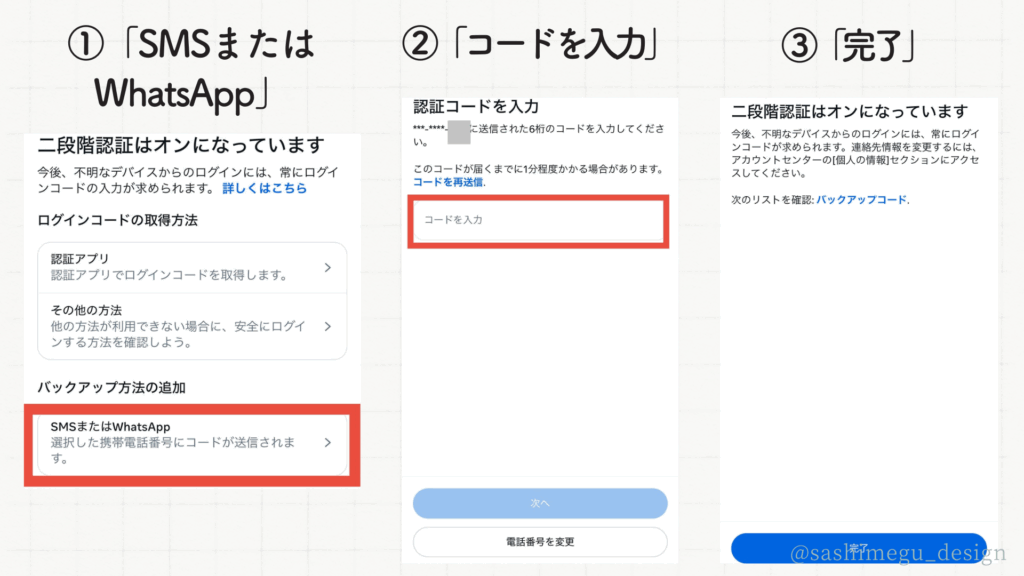
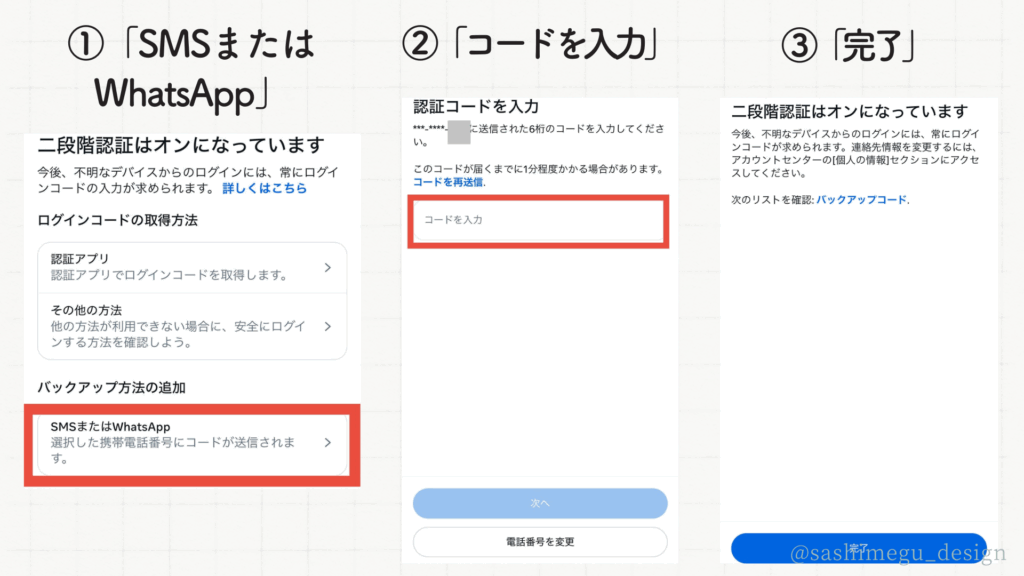
さいごに
ここまでの設定をしておけば、インスタを安全に使い続けるための準備はばっちりです◎
トラブルは“突然”やってきます。
「何も起きていない今こそ」が、対策のチャンスです。
ぜひ今日中に、安心の一歩を踏み出してみてくださいね。